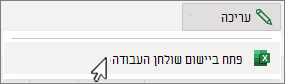-
בכרטיסיה הוספה, בחר
-
בחר את המקטע של הכותרת העליונה שבה מופיע סימן המים. בחר את סימן המים (&[Picture]) והקש Delete.
כדי לצאת מהתצוגה פריסת עמוד , בחר את הכרטיסיה תצוגה ובחר
-
בכרטיסיה הוספה, בחר
-
בחר את המקטע של הכותרת העליונה שבה מופיע סימן המים. בחר את סימן המים (&[Picture]) והקש Delete.
כדי לצאת מהתצוגה פריסת עמוד , בחר את הכרטיסיה תצוגה ובחר
הסרת סימן מים אינה אפשרית כעת ב- Excel באינטרנט. עם זאת, באפשרותך להסיר סימן מים ביישום שולחן העבודה של Excel.
-
כדי לפתוח את יישום שולחן העבודה, בחלק העליון של רצועת הכלים, בחר עריכה >פתח ביישום שולחן העבודה.
אין לך את יישום שולחן העבודה של Excel? נסה או קנה את Microsoft 365.